360网页怎么滚动截屏 360浏览器网页滚动截图方法
更新时间:2024-03-11 09:40:37作者:xiaoliu
在日常使用360浏览器浏览网页时,有时会遇到需要截取整个网页内容的情况,而360浏览器提供了便捷的滚动截屏功能,可以帮助用户快速完成网页内容的截图。通过简单的操作,用户可以轻松地滚动截取整个网页的内容,无需多次截图拼接,大大提高了工作效率。掌握360浏览器网页滚动截图方法,可以让用户更方便地保存和分享网页信息。
步骤如下:
1.启动360浏览器之后,在收藏栏的右侧找到图示的管理扩展按钮。左键单击选择。
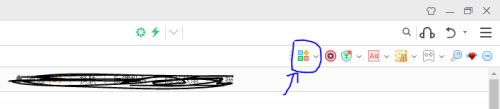
2.进入扩展应用设置窗口之后,单击添加更多扩展。

3.在搜索栏中输入截图两字,然后单击搜索按钮。

4.找到图示的截图工具,单击安装键,若已经添加该应用,会显示已按钮。

5.回到360窗口收藏栏左侧,找到添加的截图工具。单击截图工具的展开按钮。
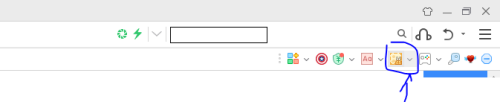
6.选择保存完整网页为图片命令即可实现滚动截图,若想只要其中的一部分。可以通过裁剪图片实现。
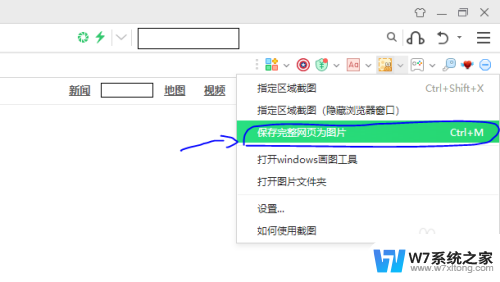
以上就是如何在360网页中进行滚动截屏的全部内容,如果你也遇到同样的情况,请参照小编的方法来处理,希望对大家有所帮助。
360网页怎么滚动截屏 360浏览器网页滚动截图方法相关教程
-
 电脑网页怎么设置自动滚动 浏览器网页如何实现自动滚动
电脑网页怎么设置自动滚动 浏览器网页如何实现自动滚动2024-04-02
-
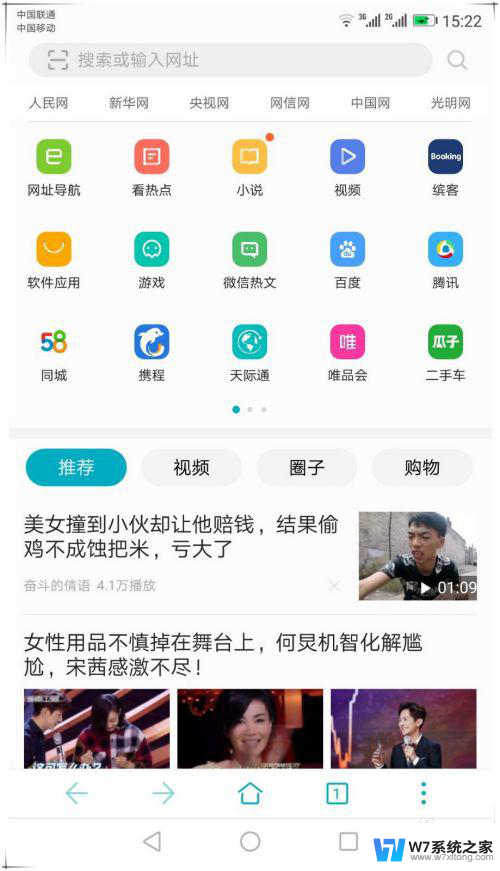 电脑怎么滚动截屏? 华为手机如何进行滚动截屏操作
电脑怎么滚动截屏? 华为手机如何进行滚动截屏操作2025-04-07
-
 华为滚屏截图 华为手机滚动截屏操作步骤
华为滚屏截图 华为手机滚动截屏操作步骤2024-07-09
-
 电脑滚动截图怎么截长图 电脑长截图技巧
电脑滚动截图怎么截长图 电脑长截图技巧2024-09-09
- 谷歌截图快捷键ctrl加什么 谷歌浏览器整个页面截图方法
- 怎样设置360浏览器兼容模式 360浏览器兼容模式设置方法
- 怎么截图可以往上下滑啊 电脑截图怎么往下滚动
- 网页无法打开图片 浏览器打开网页图片无法显示怎么办
- uc网页浏览器网页 UC浏览器网页版功能入口
- 360浏览器管理密码 360浏览器密码管理设置
- 电脑突然没有蓝牙功能了 电脑蓝牙连接功能不见了
- 耳机连电脑没有麦克风 耳机插电脑只有声音没有麦克风
- 单元格如何设置下拉框选项 Excel单元格下拉选项设置方法
- 电脑怎么看有没有固态硬盘 怎么辨别电脑中的固态硬盘
- 苹果11怎么截屏截长图 苹果11手机截长图方法
- 右击鼠标没有新建选项 Windows电脑鼠标右键没有新建文件夹选项
电脑教程推荐
- 1 单元格如何设置下拉框选项 Excel单元格下拉选项设置方法
- 2 电脑怎么看有没有固态硬盘 怎么辨别电脑中的固态硬盘
- 3 右击鼠标没有新建选项 Windows电脑鼠标右键没有新建文件夹选项
- 4 华为智慧屏在哪里打开 华为手机智慧识屏如何开启
- 5 压缩文件电脑怎么解压 压缩文件夹解压软件
- 6 微博怎么删除最近访问记录 微博经常访问列表删除方法
- 7 微信图标没有了怎么办 微信图标不见了怎么办
- 8 windows81企业版激活密钥 win8.1企业版密钥激活步骤
- 9 比windows不是正版怎么办 电脑显示此windows副本不是正版怎么办
- 10 网络连接正常但无法上网是什么原因 电脑显示网络连接成功但无法上网